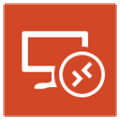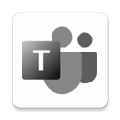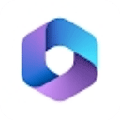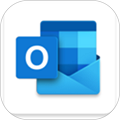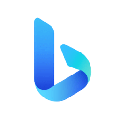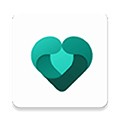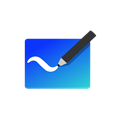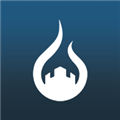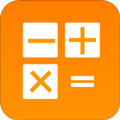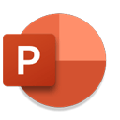 安卓版下载
安卓版下载
大小:76.54MB
下载:87次
微软PPT app
- 系统要求:安卓
- 软件类型:安卓软件
- 软件大小:76.54MB
- 软件版本:16.0.16327.20262
- 下载量:87次
- 更新时间:2023-09-23 20:39:24
手机扫码免费下载
#微软PPT app截图
#微软PPT app16.0.16327.20262简介
微软PPT app是由微软(中国)有限公司开发的移动办公软件,是由微软专门针对移动端手机用户打造的便捷工具,可以直接在平台上进行操作,只要是任何基础的操作在这里都可以快速完成,不会有任何的高难度,比如ppt制作、播放、编辑等,让你可以快速在一定时间里完成一个简易版的PPT,作为专业的幻灯片制作和播放软件,支持用户导入自己自带的幻灯片模板,还可以在线编辑!
同时在微软PPT模板官方免费版里还为用户提供了大量优质的PPT模板,很多都是免费就可以使用,操作步骤其实很简单,只需要在新建演示文稿时,直接选择喜欢的模板或者自带的模板套用,然后就可以直接在该模板上进行操作,让你的PTT变得更加的规范、专业且高级,有需要的朋友不妨下载试试吧!

软件特点
1、微软官方出品的PowerPoint (微软PPT)
拥有安卓端微软Office核心组件之一的PPT,您可以自信地展示您的演示文稿。这是一款专为安卓平台设计的应用,它带给用户完美的触控体验,并保证了熟悉的微软Office界面及品质。
• 微软安卓端Office带给您无与伦比的兼容性和布局的高保真度。您的演示文稿可以在安卓手机和平板上完美呈现。
• 功能区中熟悉的导航和菜单选项帮助您快速上手。
• 专为安卓手机和平板开发的PPT带给您熟悉的电脑端PPT的功能(图像、图表、动画效果、渐变等),并为您提供优化的触控体验及高效的移动办公体验。
• 安卓手机端微软Office应用为单手操作而设计,您可以轻松地使用屏幕下部的菜单按钮对文档进行编辑操作。不需要外接键盘或鼠标。
• 微软提供的精美模板可以激发您的创造力,使您轻松制作演示文稿。
2、助力您突破时间空间的限制,轻松搞定工作
无论您身处何地都可以高效办公 - 轻松访问云端的文件阅读并编辑。
• 通过丰富的格式样式、图表、动画效果、渐变、演讲者备注等功能,使用横向或纵向的排版方式完美表达您的想法。
• 创建功能强大的演示文稿变得很简单—自动缩放使得插入、移动、编辑图表和文本框都变得非常简单,只需要在屏幕上滑动您的手指,无需键盘和鼠标。
• 微软PPT为您提供丰富的主题样式,使您可以随时更换演示文稿的主题。
• 您可以使用任何设备访问最近使用的文档,快速在上次没有完成的文档里继续操作。
• 有了免费的安卓端微软PPT应用,一个简单的点击操作就可以让您随时随地打开文档。您可以把文档存储在OneDrive、OneDrive for Business和SharePoint上,并随时使用多种设备轻松访问。
3、协同办公
随时随地在平板和手机上将创意分享给其他人。
• 与云服务无缝集成的微软PPT让您轻松分享演示文稿。
• 通过邮件分享一个链接或附件即可轻松将文稿分享给他人。
• 当您在邮件中分享演示文稿的时候,您可以对文稿添加独特的自定义消息。
怎么分享共同编辑
1、在制作完成的演示文稿中点击共享功能
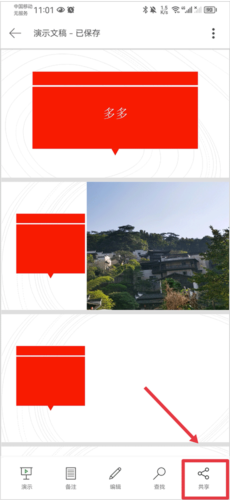
2、当发送链接或者复制链接选项中,显示了拥有链接的成员可编辑时,则代表此文稿已设置为共同编辑功能
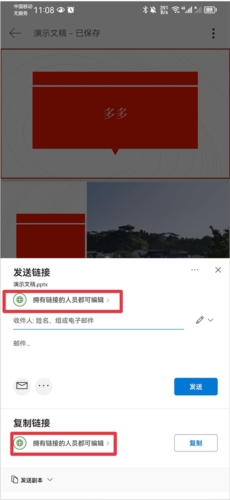
3、若用户想指定用户编辑,或者不想让他人编辑时,你可以点击拥有链接的成员可编辑,进入后将共享链接设置为特定用户、不可查看即可
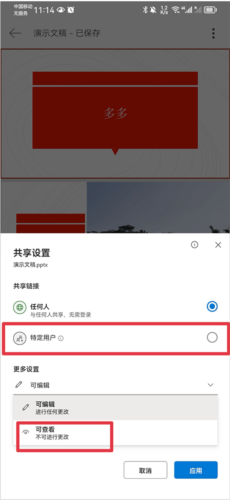
怎么转换成pdf导出
1、演示文稿制作完成后点击右上角三点,并点击打印
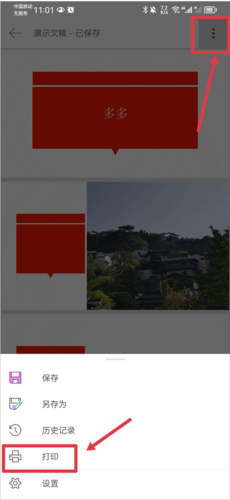
2、然后在左上方选择保存为pdf,选择后点击有蓝色储存按钮
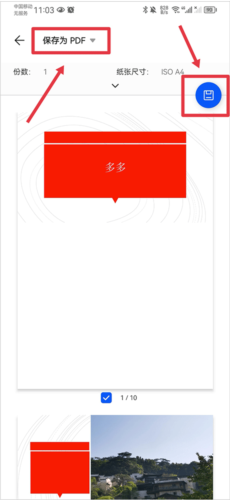
3、点击后会到下载内容界面,也就是我们手机的文件管理处,你可以选择手机中的一个文件夹进行储存,也可以新建一个文件夹储存。
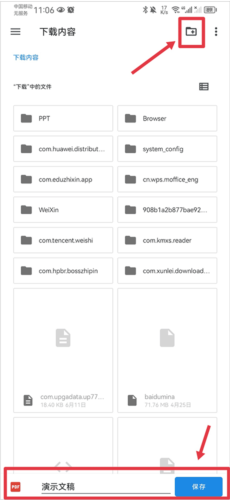
4、存储后在手机文件管理器中打开该文件夹,就可以查看演示文稿的pdf文件了
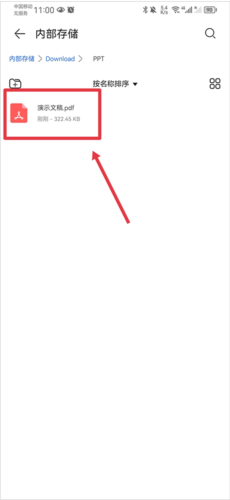
微软模拟飞行闪退为什么 微软模拟飞行用加速器吗
在众多模拟飞行类游戏中,微软模拟飞行无疑是独特的存在,拥有激情的专业性,也成为飞行类作品中的佼佼者,在众多游戏平台当中获得极高评价。只是很多人被微软模拟飞行闪退...
微软模拟飞行下载慢怎么解决 微软模拟飞行更新慢解决办法
在安装微软模拟飞行时,许多玩家都遇到过下载速度慢的问题,特别是在下载大型游戏文件时,这种情况更加明显。那么,微软模拟飞行下载慢怎么解决呢?选择一个合适的加速器无...
微软模拟飞行加速器有用吗 微软模拟飞行不花钱biubiu加速器介绍
微软作为知名的软件公司,它的制作能力是很有水平的,制作出来的游戏,不管是在画面还是玩法上面,都会很优秀。尤其是这款飞机模拟游戏,大家会看到美丽的风景,体验超真实...
微软飞行模拟2024加速器用什么好 微软飞行模拟2024加速器实用分享
自古以来人类就对天空充满了想象,虽然现在的飞行机械已经很多了,但是使用限制还是很高的。对飞行感兴趣的小伙伴,可以尝试在游戏中实现这个梦想。大家想要飞行的流畅,微...
微软模拟飞行2020下载闪退怎么办 微软模拟飞行2020加速器使用分享
在steam上有一款很受欢迎的模拟飞行游戏,它的名字就是微软模拟飞行2020,今天给大家分享一下微软模拟飞行2020下载闪退怎么办。游戏视角独特,玩家可以在VR...